Personnalisation des plans de gestion de l'énergie
Ce chapitre décrit les procédures de création d'un plan de gestion de l'énergie personnalisée. Celui-ci rend les plans préconfigurés dans le logiciel Dtpower caducs.
Vous ne pouvez pas écraser les plans fournis avec le système. Par contre, vous pouvez créer un plan personnalisé. Lorsque vous modifiez un plan intégré au système, un nouveau plan de gestion de l'énergie, nommée Personnalisée, est créé. Si vous modifiez un autre plan, il vient écraser le premier plan personnalisé. Vous ne pouvez donc enregistrer qu'un seul plan personnalisé.
Le plan personnalisé reste le plan par défaut même si vous réinitialisez votre système. En outre, il n'est conservé par le système que jusqu'à ce que vous sélectionniez l'un des trois plans prédéfinis. Le cas échéant, il est supprimé du système et de la liste déroulante des plans disponibles.
Gestion de l'alimentation de tout le système
Le temps d'inutilisation du système définit l'intervalle de temps d'inutilisation qui doit s'écouler avant que le processeur et les périphériques reliés au système passent hors tension. Bien que vous puissiez configurer un seul temps d'inutilisation pour tous les périphériques et le processeur au moyen de l'interface utilisateur graphique, l'intervalle inutilisation de chaque périphérique est calculé séparément. Prenez par exemple un système intégrant deux disques durs externes. Si vous n'en utilisez qu'un seul, l'autre bascule en mode d'économie d'énergie après 30 minutes d'inutilisation. Le premier disque bascule lui aussi en mode d'économie d'énergie au bout de 30 minutes d'inutilisation mais séparément.
Pour de plus amples informations sur la configuration de temps d'inutilisation différents, reportez-vous à la page du manuel portant sur power.conf(4).
Modification de la gestion de l'alimentation du système
-
Lancez Dtpower.
La fenêtre de base de Dtpower apparaît.
Figure 23–4 Fenêtre de base de Dtpower

-
Sélectionnez Plus dans la fenêtre de base de Dtpower.
L'onglet Edition rapide apparaît.
Figure 23–5 Onglet Edition rapide
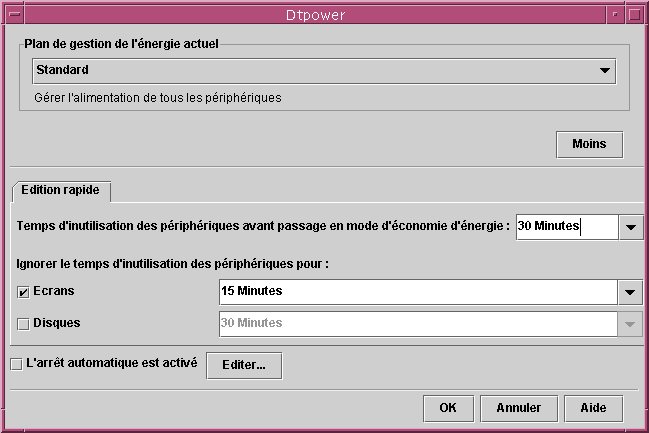
-
Sélectionnez la durée d'inutilisation passée laquelle tous les périphériques basculent hors tension dans la liste déroulante relative au temps d'inutilisation du système par défaut.
Vous pouvez également définir le temps d'inutilisation du système.
Gestion de l'alimentation des écrans
Vous pouvez supprimer la gestion de l'alimentation de l'écran de la gestion de l'alimentation globale du système au moyen de l'interface utilisateur graphique de Dtpower. Lorsque vous changez le temps d'inutilisation relatif à l'alimentation de l'écran, seul cet intervalle est modifié de sorte que celui de tous les autres périphériques reste inchangé et tel que spécifié dans la zone de configuration du temps d'inutilisation du système par défaut.
Lorsque l'affichage à l'écran disparaît, certains écrans peuvent passer hors tension. Dans ce cas, ils basculent sous tension lorsque vous réutilisez l'ordinateur. Sur d'autres écrans, l'affichage disparaît sans qu'il y ait de basculement hors tension.
gestion de l'alimentationLe logiciel Dtpower prend également en charge les stations de travail dotées de deux écrans. Le cas échéant, le temps d'inutilisation configuré est identique pour les deux écrans.
Remarque :
Dans certaines versions précédentes de Solaris, la gestion de l'alimentation des écrans s'effectuait au moyen des options relatives aux économiseurs d'écran de votre système à fenêtres plutôt que par le biais du programme Dtpower. Ce n'est désormais plus le cas. La gestion de l'alimentation de l'écran, du disque et de l'unité centrale est désormais uniformément prise en charge par le programme Dtpower.
Modification de la gestion de l'alimentation de l'écran
-
Lancez Dtpower.
La fenêtre de base de Dtpower apparaît.
-
Sélectionnez Plus dans la fenêtre de base de Dtpower.
L'onglet Edition rapide apparaît.
-
Cochez la case Ecrans.
La liste déroulante des temps d'inutlisation des écrans s'active.
Figure 23–6 Liste déroulante des temps d'inutilisation des disques
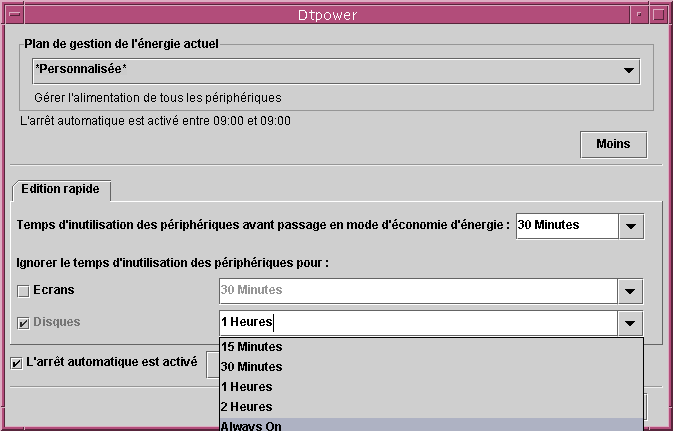
-
Vous pouvez soit sélectionner une durée dans la liste déroulante des temps d'inutilisation, soit saisir une valeur dans la zone de modification.
Laissez un espace entre le nombre entré et les unités. Utilisez une unité appropriée : Sec, Minutes ou Heures. Les valeurs décimales sont prises en charge. Aussi, si vous entrez 1.5 Heures, le temps d'inutilisation de l'écran correspond à 90 minutes.
En outre, si vous entrez une nouvelle valeur, elle est ajoutée à la liste déroulante et vous pouvez la sélectionner ultérieurement. Le format de la valeur est identique à celui utilisé dans la zone de modification.
-
Cliquez sur OK.
Réactivation de l'écran
Cette action remet l'écran sous tension. Cependant, il est possible que vous le trouviez verrouillé. L'option de verrouillage d'écran est configurée dans le Gestionnaire de configuration de Solaris CDE. Contrairement aux versions précédentes du logiciel de gestion de l'alimentation, la fonction de verrouillage d'écran est désormais totalement indépendante de ce dernier. Si votre écran est verrouillé, entrez votre mot de passe pour revenir au Bureau.
Gestion de l'alimentation des disques
Vous pouvez annuler la gestion de l'alimentation des disques de la même façon que pour les écrans. Lorsque vous changez le temps d'inutilisation des disques, seul le paramètre de gestion de l'alimentation relatif à ces derniers est modifié. Tous les disques se voient attribuer le même temps d'inutilisation alors que celui de tous les autres périphériques et du système reste inchangé et tel que spécifié dans la zone de configuration du temps d'inutilisation du système par défaut (reportez-vous à la Figure 23–3).
Pour de plus amples informations sur la configuration d'un temps d'inutilisation propre à chaque disque, reportez-vous à la page du manuel portant sur power.conf(4).
Modification de la gestion de l'alimentation des disques
-
Lancez Dtpower.
La fenêtre de base de Dtpower apparaît.
-
Sélectionnez Plus dans la fenêtre de base de Dtpower.
L'onglet Edition rapide apparaît.
-
Cochez la case Disques.
La liste déroulante des temps d'inutilisation des disques s'active.
-
Vous pouvez soit sélectionner une durée dans la liste déroulante des temps d'inutilisation, soit saisir une valeur dans la zone de modification.
Laissez un espace entre le nombre entré et les unités. Utilisez l'unité appropriée : Sec, Minutes ou Heures. Les valeurs décimales sont prises en charge. Aussi, si vous entrez 1.5 Heures, le temps d'inutilisation des disques correspond à 90 minutes.
En outre, si vous entrez une nouvelle valeur, elle est ajoutée à la liste déroulante et vous pouvez la sélectionner ultérieurement. Le format de la valeur est identique à celui utilisé dans la zone de modification.
-
Cliquez sur OK.
- © 2010, Oracle Corporation and/or its affiliates
